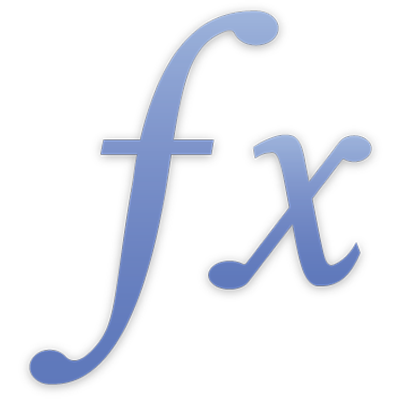
IFS
Fungsi IFS menyemak ungkapan yang ditentukan dan mengembalikan nilai berdasarkan syarat pertama yang menilai kepada nilai boolean TRUE.
IFS(ifs-expression, ifs-true, ifs-expression…, ifs-true…)
ifs-expression: Ungkapan logik. ifs-expression boleh mengandungi apa-apa sahaja asalkan ungkapan boleh dinilaikan sebagai nilai boolean. Jika ungkapan menilai kepada nombor, 0 dipertimbangkan sebagai FALSE dan sebarang nombor lain dianggap sebagai TRUE.
ifs-true: Nilai dikembalikan jika ifs-expression adalah TRUE. ifs-true boleh mengandungi sebarang nilai. Jika ifs-true dikecualikan (terdapat koma, tetapi tiada nilai) dan ifs-expression menilai kepada TRUE, IFS mengembalikan 0.
ifs-expression…: Ungkapan logik pilihan untuk dinilai jika ifs-expression adalah FALSE. ifs-expression boleh mengandungi apa-apa sahaja asalkan ungkapan boleh dinilaikan sebagai nilai boolean. Jika ungkapan menilai kepada nombor, 0 dipertimbangkan sebagai FALSE dan sebarang nombor lain dianggap sebagai TRUE.
ifs-true…: Nilai dikembalikan jika ifs-expression… adalah TRUE. ifs-true boleh mengandungi sebarang nilai. Jika ifs-true… dikecualikan (terdapat koma, tetapi tiada nilai) dan ifs-expression… menilai kepada TRUE, IFS mengembalikan 0.
Nota
Jika semua ungkapan adalah FALSE, ralat dikembalikan.
Anda boleh memasukkan "TRUE" untuk ifs-expression… terakhir dalam formula anda, diikuti oleh nilai lalai untuk ifs-true…, untuk menentukan hasil jika semua ungkapan sebelumnya (termasuk ifs-expression dan semua tika ifs-expression…) dinilai kepada FALSE.
Gunakan IFS untuk membuat berbilang perbandingan |
|---|
Jadual di bawah menunjukkan senarai gred pelajar. |
A | B | C | |
|---|---|---|---|
1 | Pelajar | Markah | Penilaian |
2 | 1 | 4 | Unggul |
3 | 2 | 2 | Perantis |
4 | 3 | 3 | Mahir |
5 | 4 | Tidak Lengkap | |
6 | 5 | 3.2 | Mahir+ |
7 | 6 | 3.2 | Pelajar Baharu |
Jadual di bawah mengembalikan penilaian yang dikaitkan dengan markah dalam jadual di atas dengan menggunakan berbilang argumen ifs-expression…. Dalam formula ini, argumen berikut digunakan:
Untuk menggunakan formula di atas dengan sel lain dalam jadual, tukar B2 dalam setiap if-expression kepada sel lain yang mengandungi markah. |
Menggunakan TRUE untuk ifs-expression… |
|---|
Kadang kala, tiada ungkapan yang dinilaikan TRUE, tetapi berbanding mengembalikan ralat, anda boleh mengesetkan rentetan yang dikembalikan dalam ifs-expression akhir. Dalam jadual di atas, Pelajar 4 tidak mempunyai markah, jadi formula sebelumnya akan mengembalikan ralat untuk pelajar tersebut. Mungkin pelajar ini tidak hadir dan masih perlu melengkapkan tugasan, jadi daripada membiarkan ralat, anda boleh menambah ifs-expression untuk menandakan markah yang tiada sebagai "Tidak Lengkap": Dalam contoh ini, rujukan sel ditukar supaya sepadan dengan sel markah untuk Pelajar 4, tetapi semua argumen adalah sama dengan di atas dan satu lagi ifs-expression ditambah di hujung:
|
Lagi perbandingan rumit |
|---|
Dalam sesetengah kes, anda mungkin mempunyai ungkapan yang lebih rumit dan anda perlu menggunakan campuran operator perbandingan. Contohnya, skala di atas menggunakan nombor bulat, tetapi katakan pelajar lain (Pelajar 6) mendapat markah 3.2. Anda boleh menggunakan formula seperti yang di bawah untuk mengambil kira pelajar yang mempunyai markah antara empat penilaian utama (biarkan B6 ialah 3.2, markah Pelajar 5):  Dalam contoh ini, argumen ifs-expression… tambahan ditambah antara penilaian Unggul, Mahir, Perantis dan Pelajar Baharu.
Tetapan ini berfungsi kerana IFS mencari ungkapan benar yang pertama. Jika markah pelajar bukan 4, IFS menyemak jika markah lebih besar daripada Pelajar 3; Pelajar 5 akan menerima penilaian Perantis+. Sebagai contoh lain, pelajar dengan markah 2.5 akan menerima penilaian Perantis+ kerana markah mereka bukan 4, lebih besar daripada 3 atau 3, tetapi lebih besar daripada 2. |
Gunakan IFS dengan fungsi lain |
|---|
IFS boleh digunakan dengan fungsi lain. Contohnya, fungsi ini menggunakan MOD untuk menentukan tahun dalam sel A2 (untuk contoh ini, A2=2020) ialah tahun lompat: Untuk menentukan sama ada dua nilai tidak sama, gunakan operator perbandingan <>. |
Contoh tambahan |
|---|
=IFS(A2>91,"A",A2>82,"B",A2>73,"C",A2>64,"D",TRUE,"F") mengembalikan gred huruf "A" untuk nombor yang lebih besar daripada 91, kemudian mengembalikan "B" untuk nombor yang lebih besar daripada 82 tetapi kurang daripada 92 dan seterusnya untuk semua nilai yang kurang daripada 65, yang mengembalikan "F". =IFS(A2>91,"A",A2>82,"B",A2>73,"C",A2>64,"D",A2<>0,"Diambil",TRUE,"Gagal") mengembalikan gred huruf "A" untuk nombor yang lebih besar daripada 91, kemudian mengembalikan "B" untuk nombor yang lebih besar daripada 82 tetapi kurang daripada 92 dan seterusnya untuk semua nilai yang kurang daripada 65 tetapi tidak sepadan dengan 0, yang mengembalikan "Diambil". Jika markah ialah 0, formula mengembalikan "Gagal". Biarkan A2 mengandungi "Seekor anjing" Biarkan A1 = COUNTMATCHES(A2, REGEX("\w+")) =IFS(A1 = 0, "Tiada perkataan", A1 = 1, "Satu perkataan", A1 = 2, "Dua perkataan", A1 > 2, "Berbilang perkataan") mengembalikan "Dua perkataan". |


